使用习惯了Windows XP 、Windows7 操作系统的用户,在安装驱动程序的有可能会遇到此驱动程序非数字认证驱动的提示,此时只要点选一下仍然继续即可完成继续安装驱动程序。但是在Windows 8.1操作系统中这个提示默认是不会显示的,原因是这里很多操作都是自动完成的,不知规则,将无法选择更新不被WHQL认证的驱动程序。本经验详解如何关闭相关设置,让非签名的驱动继续更新。
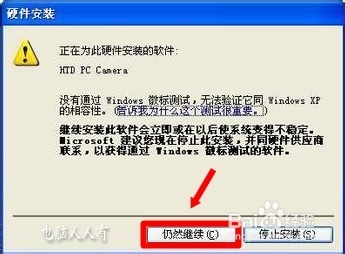
更新出错:
1、以前的老设备驱动在官网上早就不更新了,经查官网有Vista的驱动(一个inf文件),曾经将其用到Windows7(64位)操作系统中,把ntx86改为ntamd64即可,而且能测试通过!但在Windows 8.1操作系统中却显示 第三方INF不包含数字签名信息 的出错讯息,好歹不让继续安装。
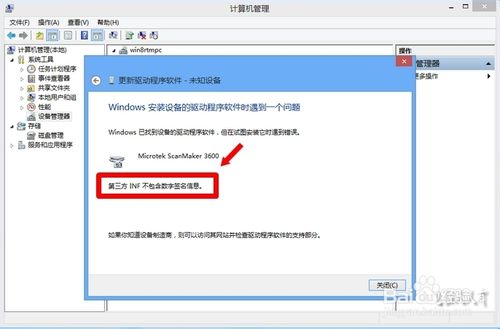
2、数字认证驱动是经过Windows实验室(WHQL)认证的驱动程序,在Windows 8.1操作系统更新程序之时会自动联网到验证官网查找和设备匹配的驱动程序。当然,老设备就不可能涵盖其中了,由此弹出错误提示在所难免。

解决办法:
1、①在屏幕右侧的角落晃动下鼠标,就会弹出 Charm菜单 → 设置。
②也能使用按 Win+C 组合键,调出Charm菜单→设置。

2、也可以按 Win+i 组合键,直接打开设置界面,再点击最下面 更改电脑设置 选项。

3、点选左边设置选项卡中的 常规 菜单,再点击右边的 立即启动 即会重启电脑。
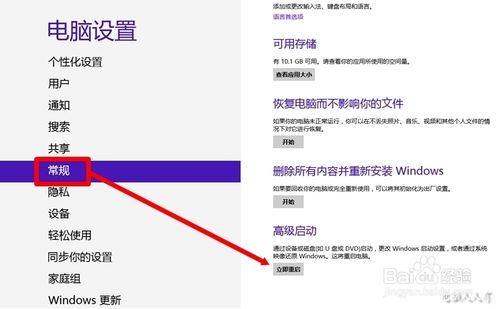
4、来到这个选项卡界面,点选 疑难解答 选项。
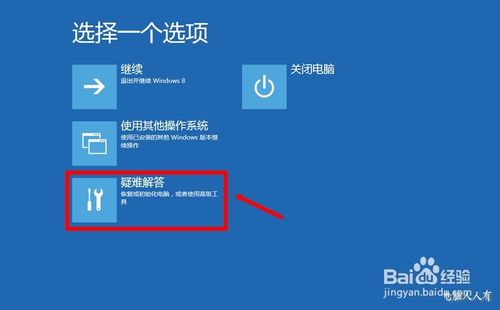
5、再在 高级选项 中选择 Windows启动设置,继续点选 重新启动。
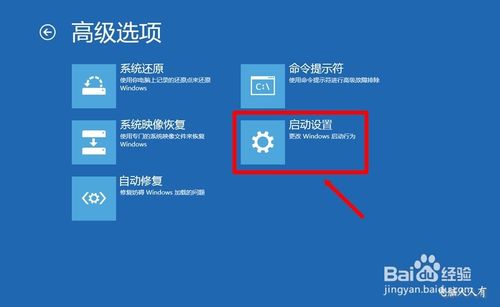
6、然后会来到这个设置界面,选择 禁用驱动程序强制签名 (或按F7键)重启电脑即可。
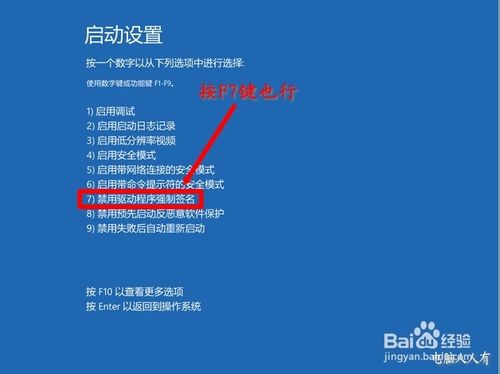
7、如果是多系统,且Windows 8.1操作系统不是主系统,就会有以下开机选择菜单。同样,在此开机选择菜单中点选 禁用驱动程序强制签名 选项,重启电脑即可。
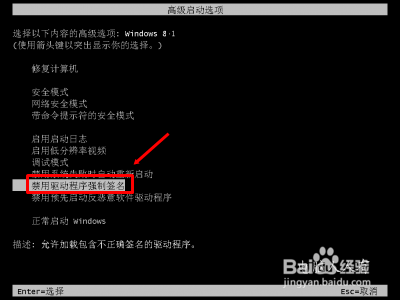
8、再测试驱动更新,就有选择菜单出现了,点选 始终安装此驱动程序软件 即可。
